SAP BO Analysis - Benutzeroberfläche
Wenn ein neuer Arbeitsbereich geöffnet wird, werden auf der Benutzeroberfläche verschiedene Symbole und Bedienfelder angezeigt. Das Analysis Edition für OALP-Tool kann über das BI Launchpad geöffnet werden.
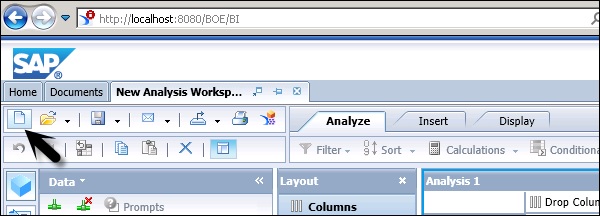
Wenn ein neuer Arbeitsbereich erstellt wird, müssen Sie die Datenquelle auswählen. Es zeigt Ihnen eine Liste aller OLAP-Verbindungen zu verschiedenen Datenbanken. Sobald Sie die Verbindung ausgewählt haben, werden Sie aufgefordert, ein OLAP-Modell auszuwählen.
Die folgenden Bedienfelder sind unter der Benutzeroberfläche verfügbar:
- Task Panel
- Layoutfenster
- Metadaten-Explorer
- Analysefenster
- Crosstab
- Chart


Oben haben Sie das Aufgabenfeld, in dem Sie verschiedene Vorgänge ausführen können - Erstellen eines neuen Arbeitsbereichs, Öffnen-Option, Speichern-Option. Sie können sogar eine OLAP-Verbindung ändern oder eine Verbindung im Arbeitsbereich entfernen.
Auf der linken Seite befindet sich ein Metadaten-Explorer, in dem alle Objekte aus der OALP-Datenquelle angezeigt werden. Sie können verschiedene Maß- und Bemaßungswerte sehen.
Im mittleren Bereich haben Sie die Option Layout, die das Layout der Kreuztabelle definiert. Sie müssen verschiedene Kennzahlen und Dimensionen in die entsprechenden Spalten und Zeilen ziehen. Mit der Option Hintergrund können Sie die Daten im Hintergrund basierend auf Bemaßungswerten filtern.
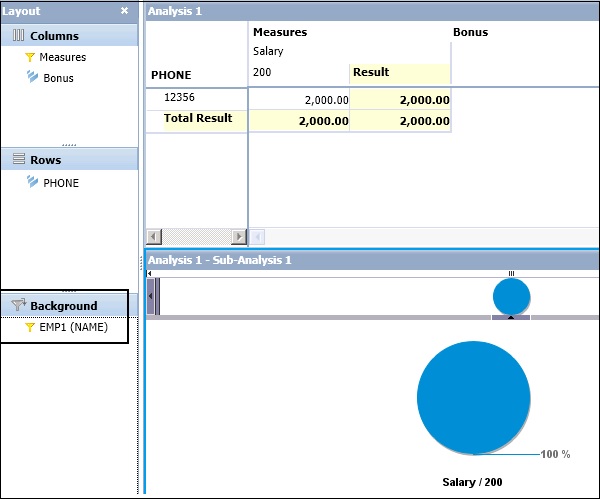
Im rechten Bereich befinden sich Analysefenster, Kreuztabelle und Diagramm. Kreuztabellen und Diagramme basieren auf den im Bedienfeld „Layout“ ausgewählten Werten.
Im Analysefenster haben Sie 3 Registerkarten -
Analysieren ─ Auf der Registerkarte Analysieren haben Sie die Möglichkeit, Filter und Sortieren anzuwenden.
Einfügen ─ Auf der Registerkarte Einfügen können Sie Kreuztabellen hinzufügen und verschiedene Diagrammtypen einfügen.
Anzeige ─ Auf der Registerkarte Anzeige können Sie Daten unter Kreuztabelle bearbeiten. Sie können die Achse tauschen, eine Unteranalyse erstellen, Nullen und Nullen definieren usw.
